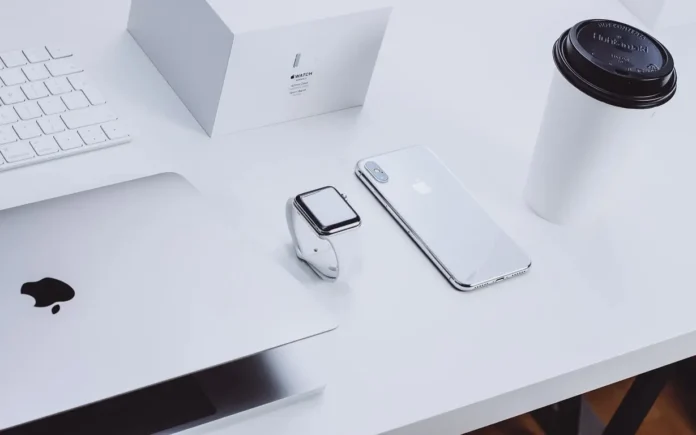Grabar la pantalla de tu iPhone es útil cuando quieres tomar una foto y compartir algo que ocurre en tu pantalla. Por ejemplo, si quieres mostrar un error que ocurre o explicar cómo usar una app, grabar tu juego, etc. Aunque es muy útil, puede ser frustrante cuando la grabación de pantalla no funciona en tu iPhone o iPad.
¿Qué necesita para arreglar la grabación de pantalla no pudo guardar debido a 5823
Si utiliza a menudo su teléfono, probablemente conozca la mayoría de sus funciones más prácticas. Muchas de ellas pueden estar escondidas en los lugares menos obvios.
Sin embargo, ¿qué puede hacer una persona que acaba de comprar un dispositivo Apple y no entiende cómo funciona? Si esa persona resulta ser tu amigo o familiar, es posible que quieras ayudarle a resolver este problema. En este caso, es posible que tengas que explicarle con palabras durante mucho tiempo cómo hacer tal o cual acción en el teléfono.
Sin embargo, si no tienes la oportunidad de ir y enseñarle a tu amigo en persona cómo hacer ciertas cosas en su dispositivo, la función de grabación de pantalla de tu iPhone puede ayudarte.
Es una función muy práctica que graba toda tu pantalla, el sonido del micrófono y también el toque de tu dedo aparecerán en tu grabación.
Sin embargo, a veces puedes encontrarte con un error de pantalla 5823 al grabar tu pantalla. En este caso, no se alarme, este problema en la mayoría de los casos se resuelve rápida y fácilmente.
¿Qué es el error de pantalla 5823?
Este error puede tener una apariencia diferente. Lo más frecuente es que los usuarios se encuentren con los siguientes mensajes al recibir errores:
- No se pudo guardar la grabación de pantalla debido a: La operación no pudo completarse. (Error de Cocoa -1).
- No se pudo guardar la grabación de pantalla debido a: No se pudo guardar la grabación.
- No se pudo guardar la grabación de pantalla debido a 5823.
Este error se produce si quieres grabar contenidos protegidos por derechos de autor. Otra razón de este error puede ser que no tengas suficiente espacio en tu dispositivo para grabar el vídeo. Este error también puede producirse debido a problemas técnicos con el software de tu dispositivo.
Normalmente, es bastante fácil solucionar este error.
Cómo solucionar el error de grabación de pantalla 5823
De hecho, solucionar este error es bastante sencillo. Hay algunos pasos básicos para hacerlo. Usted debe tomar uno por uno y ver qué método puede ayudarle.
Para solucionar el error de grabación de pantalla 5823 es necesario:
Comprueba el almacenamiento de tu dispositivo
Ahí deberías tener suficiente espacio libre para grabar vídeos. Si no tienes espacio libre en tu teléfono, entonces te encontrarás con un error cuando intentes grabar la pantalla.
Para comprobar el almacenamiento de que dispone, debe:
- Abrir Ajustes.
- A continuación, pulse General.
- A continuación, seleccione Almacenamiento iPhone.
- Aquí puedes ver cuánto espacio te queda en tu dispositivo.
También puedes ver cuánto espacio ocupa cada aplicación en tu teléfono.
Comprueba las limitaciones de la grabación de pantalla
Puede que hayas establecido accidentalmente limitaciones de privacidad que bloqueen las grabaciones de pantalla. Aunque puedas iniciar una grabación de pantalla, es posible que no se guarde. Si este es el caso, debes comprobar si hay alguna restricción establecida.
Para comprobar las restricciones de grabación de pantalla es necesario:
- Ve a Ajustes.
- Haga clic en la opción Tiempo de pantalla.
- A continuación, haga clic en Restricciones de contenido y privacidad.
- Seleccione Restricciones de contenido.
- Asegúrate de que la grabación de pantalla está activada en la sección Game Center.
Cerrar todas las aplicaciones
La grabación de pantalla puede estar bloqueada por una de las aplicaciones abiertas. Si este es el caso, el cierre de todas las aplicaciones en su teléfono puede ayudar. Asegúrate de que las apps están completamente hackeadas y no se están ejecutando en segundo plano. Entonces podrás comprobar si sigue habiendo problemas para guardar la grabación de pantalla.
Carga tu dispositivo
La baja carga de tu iPhone también puede ser la razón de este problema. Si la batería está baja, puede detener el procedimiento de guardado de vídeo en su teléfono. Por lo tanto, se puede producir un error.
Esto sucede porque cuando la batería se descarga, toda la energía restante se dirige a las funciones básicas del teléfono. Dado que la grabación de la pantalla de ahorro no es un proceso importante, el iOS puede simplemente desactivar la grabación.
Compruebe si hay contenido protegido contra copia
Es posible que se produzca el error 5823 si el contenido que quieres grabar está protegido contra copia.
En este caso, no hay ningún problema con tu dispositivo. Sólo significa que no está permitido grabar ese contenido. Puedes comprobarlo intentando activar la grabación en otras aplicaciones o sitios web. Si todo funciona allí, lo más probable es que ese sea el problema.
Actualiza tu iOS
El problema también puede deberse a una versión obsoleta del sistema operativo. Esto puede causar conflictos en las aplicaciones que causan la grabación de pantalla a fallar y error de pantalla 5823.
Para actualizar tu dispositivo necesitas:
- Ve a Ajustes.
- A continuación, abra el menú General.
- A continuación, haga clic en Actualización de software.
- Habrá una nueva actualización disponible. Instálela haciendo clic en el botón Descargar e instalar.
Desactivar el micrófono
También es posible que tengas algún problema con la grabación del sonido. En ese caso, desconecta el micrófono.
También puedes utilizar unos auriculares para grabar vídeos, lo que podría ayudarte con este problema.
Reinicia tu iPhone o iPad
Si sigues sin tener suerte, puedes intentar restaurar tu dispositivo desde una copia de seguridad de iCloud o desde tu PC. Sin embargo, ten en cuenta que este paso borrará todos los datos del dispositivo.
Para restablecer todos los ajustes, sólo necesitas tu dispositivo móvil. Para realizar la operación, tienes que seguir estas instrucciones:
- En primer lugar, ve al menú «Ajustes» de tu iPhone o iPad.
- A continuación, abra la sección de configuración «General».
- Después, desplázate hacia abajo y busca la opción «Reiniciar».
- A continuación, la pantalla muestra una lista de los parámetros que pueden borrarse.
- Ahora, seleccione la opción «Restablecer todos los ajustes».
- Pulse sobre la opción «Borrar todo el contenido y la configuración».
- El aparato le pedirá que introduzca su contraseña y, a continuación, le pedirá que confirme que desea borrar todo. Pulse «Borrar» para confirmar.
Una vez que hayas completado estos pasos, podrás restablecer tu iPhone o iPad.
Puede tardar unos minutos, dependiendo de la cantidad de cosas almacenadas en tu iPhone, pero tu dispositivo se reiniciará como nuevo cuando la eliminación se haya completado.
Si tu dispositivo móvil se calienta demasiado durante la grabación de la pantalla, asegúrate de apagar o cerrar las cosas que no estés utilizando. Por ejemplo, apaga el Bluetooth y el GPS, cierra todos los juegos y aplicaciones pesadas y no cargues el smartphone mientras grabas la pantalla.